首页 > Google浏览器无法获取官方安装包解决建议
Google浏览器无法获取官方安装包解决建议
来源:Chrome浏览器官网时间:2025-05-25
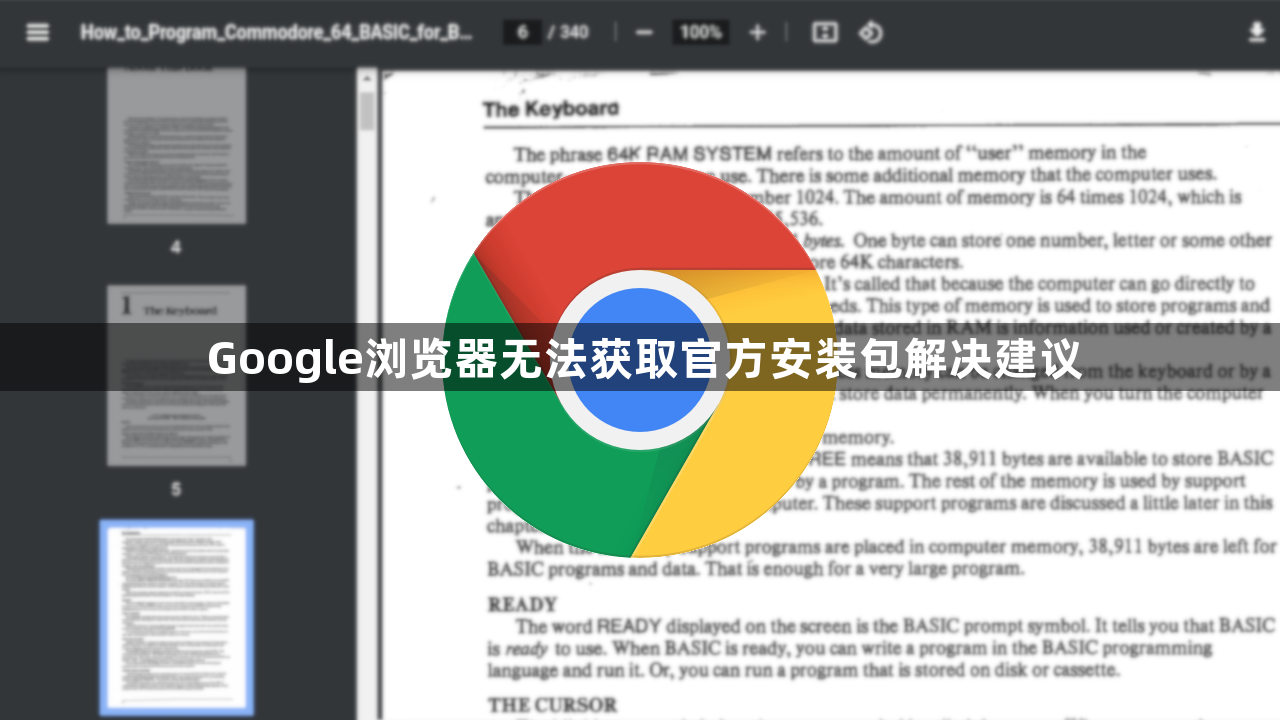
一、检查网络连接
1. 确认网络稳定性:查看其他网页是否能正常打开,若其他网页也加载缓慢或无法访问,可能是网络问题。尝试重启路由器,等待路由器重新启动并稳定运行后,再次尝试下载谷歌浏览器安装包。
2. 切换网络环境:如果使用的是Wi-Fi,可以尝试切换到移动数据网络,或者反之。不同的网络环境可能存在不同的限制或故障,切换网络有助于排除网络因素导致的无法获取安装包问题。
二、清除浏览器缓存和Cookie
1. 进入浏览器设置:在谷歌浏览器中,点击右上角的三个点图标,选择“设置”选项。
2. 查找清除缓存和Cookie选项:在设置页面中,向下滚动找到“隐私与安全”部分,点击“清除浏览数据”按钮。
3. 执行清除操作:在弹出的窗口中,选择需要清除的数据类型,包括缓存的图片和文件、Cookie及其他网站数据等,然后点击“清除数据”按钮。清除缓存和Cookie可以消除因缓存数据错误或过期导致无法获取官方安装包的问题。
三、检查防火墙和安全软件设置
1. 查看防火墙状态:在Windows系统中,进入“控制面板”,找到“Windows防火墙”,点击“允许应用或功能通过Windows防火墙”,在列表中找到谷歌浏览器,确保其相关的网络权限(如私人网络、公共网络)已勾选。在Mac系统中,进入“系统偏好设置”,点击“安全性与隐私”,再点击“防火墙”,查看防火墙规则,确保没有阻止谷歌浏览器的网络访问。
2. 调整安全软件设置:如果安装了杀毒软件、网络安全卫士等安全软件,可能会误判谷歌浏览器的下载行为。尝试暂时禁用这些安全软件,然后再次尝试下载谷歌浏览器安装包。如果下载成功,说明可能是安全软件的设置问题,可以在安全软件中将谷歌浏览器的相关操作添加到白名单中。
四、更换下载链接或使用镜像站点
1. 从官方网站获取新链接:访问谷歌浏览器的官方网站(https://www.google.com/intl/zh-CN/chrome/),在网站首页重新点击下载按钮,获取最新的下载链接。有时之前的下载链接可能因为临时网络问题或服务器维护而失效,更换新的链接可以解决问题。
2. 使用镜像站点下载:除了官方网站,一些知名的软件下载平台也提供谷歌浏览器安装包的下载服务,如太平洋下载中心、华军软件园等。在这些平台上搜索“谷歌浏览器”,会出现多个版本的下载链接。不过要注意选择与操作系统相匹配的版本,并且优先选择下载量较大、评价较好的链接,以确保下载的文件安全可用。
五、检查系统时间和日期设置
1. 进入系统设置:在Windows系统中,右键点击任务栏右下角的时间显示区域,选择“调整日期/时间”选项。在Mac系统中,进入“系统偏好设置”,点击“日期与时间”。
2. 核对时间和日期:确保系统的时间和日期设置准确无误。如果系统时间与实际时间相差较大,可能会导致在下载谷歌浏览器安装包时出现证书验证错误等问题,从而无法获取安装包。将系统时间调整为正确的时间和日期后,再次尝试下载。
